Habilitar resaltado de sintaxis en los editores vi y vim
Empezamos el año con una píldora sobre como habilitar el resaltado de sintaxis en los editores vi y vim. Cabe decir que yo soy un usuario asiduo a la consola de comandos, ya uses vi o vim, u otro, como por ejemplo nano o joe, todos necesitamos en algún momento habilitar el resaltado de código o de sintaxis, para así ver el código de manera más amigable. De eso va este artículo.
El resaltado de sintaxis no es más que una característica de los editores de texto vi y vim, que muestra texto, especialmente el código fuente, en diferentes colores y fuentes según la categoría de términos. Hay que tener en cuenta que los ejemplos aquí mostrados, son sobre un sistemas GNU Linux, que servirían perfectamente para cualquier UNIX o like-UNIX, que utilice estos editores.
Resaltado de sintaxis en vi y vim
Requisitos previos
Antes de nada debemos instalar un paquete esencial, si no tenemos instalado el paquete VIM, en el caso de sistemas con RPM, que utilizan la herramienta YUM (véase RHEL, Centos o ScientificLinux)
yum -y install vim-enhanced
Para que las modificaciones que hagamos sirvan tanto para VI como para VIM, editamos el fichero «/etc/profile» e indicamos:
alias vi=vim
Además también debemos modificar el fichero, ubicado en nuestra home, llamado «.bashrc«, indicando lo mismo:
alias vi=vim
Editar el fichero de configuración de VIM
Para conseguir nuestro objetivo debemos trabajar con el fichero de configuración «.vimrc» que encontramos dentro de nuestro «home» de usuario.
Por ejemplo:
vi /home/davidochobits/.vimrc
Y añadimos al fichero:
syntax on
En cualquier caso, una vez hecho esto, ya se nos debería habilitar el resaltado de código al usar estos editores.
Si no queremos que sea un cambio global y solo queremos aplicar el resaltado a un fichero en concreto, al editarlo, solo debemos escribir:
:syntax on
Y para desactivarlo:
:syntax off
Plantillas de colores
Además podemos utilizar una serie de plantillas de colores, y así utilizar la que más nos guste, podemos encontrar los ficheros con las plantillas en «/usr/share/vim/vim*/colors/», de la siguiente manera:
/usr/share/vim/vim74/colors/:
total 72-rw-r--r-- 1 root root 2476 dic 12 2016 blue.vim
-rw-r--r-- 1 root root 2990 dic 12 2016 darkblue.vim
-rw-r--r-- 1 root root 548 dic 12 2016 default.vim
-rw-r--r-- 1 root root 2399 dic 12 2016 delek.vim
-rw-r--r-- 1 root root 2812 dic 12 2016 desert.vim
-rw-r--r-- 1 root root 1666 dic 12 2016 elflord.vim
-rw-r--r-- 1 root root 2476 dic 12 2016 evening.vim
-rw-r--r-- 1 root root 3476 dic 12 2016 koehler.vim
-rw-r--r-- 1 root root 2460 dic 12 2016 morning.vim
-rw-r--r-- 1 root root 2006 dic 12 2016 murphy.vim
-rw-r--r-- 1 root root 1037 dic 12 2016 pablo.vim
-rw-r--r-- 1 root root 2673 dic 12 2016 peachpuff.vim
-rw-r--r-- 1 root root 2311 dic 12 2016 README.txt
-rw-r--r-- 1 root root 1393 dic 12 2016 ron.vim
-rw-r--r-- 1 root root 2720 dic 12 2016 shine.vim
-rw-r--r-- 1 root root 2445 dic 12 2016 slate.vim
-rw-r--r-- 1 root root 1629 dic 12 2016 torte.vim
-rw-r--r-- 1 root root 1840 dic 12 2016 zellner.vim
Añadiendo en el fichero «.vimrc«, lo siguiente:
colorscheme zellner
Líneas numeradas
Si queremos rizar el rizo también podemos añadir numeración de las líneas, así:
set number
En mi caso, el resultado es:
Podemos ver más ejemplos:
Si añaramos el viejo Microsoft Windows:
Si queremos obtener más plantillas (esquemas) podemos consultar este enlace.
Espero que os haya parecido útil a la par que interesante. Nos vamos leyendo.

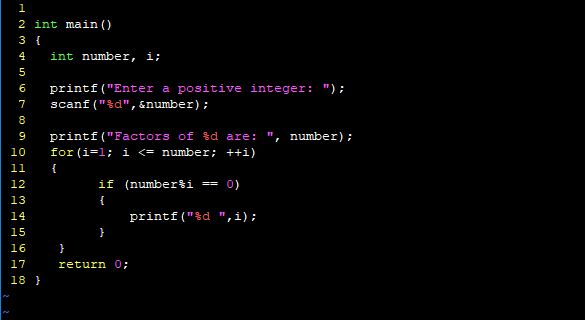
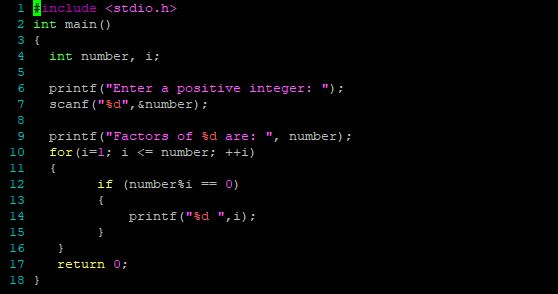
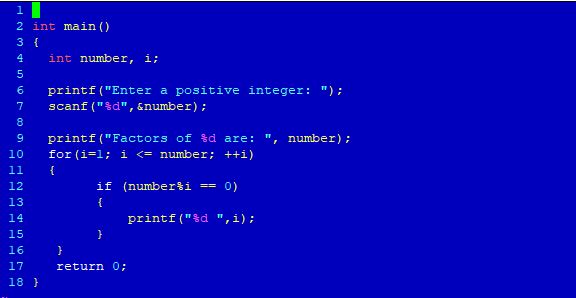


David8bits me fue genial!
iep! Me alegro! 🙂